使用 iPhone 和 Word Lens 翻译外语单词和短语

Word Lens 使用起来非常简单,它可以在任何带有相机的 iPhone、iPad 或 iPod touch 上使用,您需要执行以下操作才能了解它的工作原理:
- 从应用程序免费获取 Word Lens在 iPhone、iPad 或 iPod touch 上存储然后启动该应用
- 点击顶部的文字下载您要为其翻译的语言翻译包 – 这些都是免费的(感谢 Google!)
- 将相机对准要转换的文本,就像变魔术一样,文本会立即在屏幕上实时翻译成所选的语言

还记得我之前说过它就像魔法一样有效吗?确实如此,我强烈建议您自己尝试一下,但下面的动画 gif 和屏幕截图提供了一个大致的概念。在 iOS 摄像头对准单词或文本的那一刻,翻译开始,保持摄像头稳定并结束,这个短片演示了效果:
<
您会在视频中注意到,当相机从印刷的小册子文本移到键盘上时,字符识别会短暂地获取一些键盘符号并将它们解释为单词,但随后会自行更正并仅更改适当的键盘文本.
(如果上面的视频不起作用,这里有一个较短的 gif 动画):

Word Lens 效果有点像戴着可以为您翻译外语的魔法护目镜,将相机上书写和可见的所有内容从一种支持的语言转换为另一种语言,然后再返回。因为 Word Lens 使用字符识别,所以它最好与某种印刷文本一起使用,无论是书籍、小册子、杂志、传单、路标、高分辨率数字屏幕,(甚至可能 foreign apps?),或其他任何内容。
Word Lens 目前支持以下外语翻译,可通过应用获得:
- 英语和西班牙语
- 英语与俄语的互译
- 英语和葡萄牙语
- 英语和意大利语
- 英语与法语的互译
- 英语与德语的互译
每个额外的语言包都可以免费额外下载(它说是购买,但 App Store 的价格是 0 美元,但无论如何您都必须登录您的 Apple ID)。因此,加载您的 iPhone、iPad 或 iPod touch,然后上路或读书,这个应用程序太棒了!
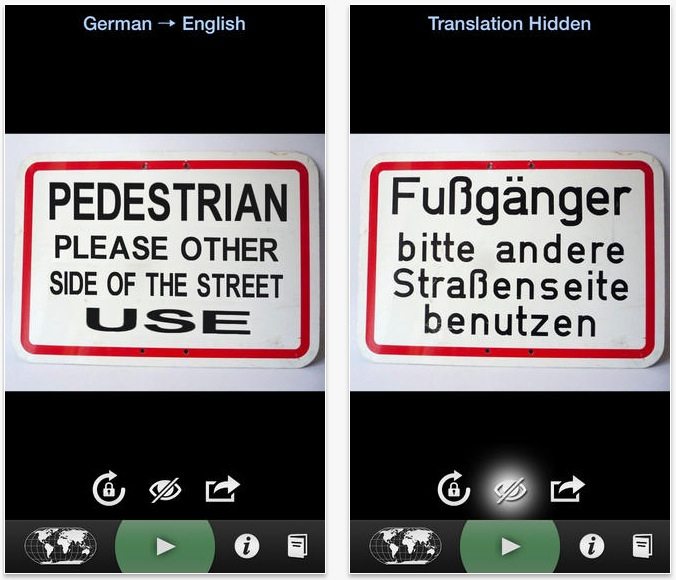
Word Lens 非常酷,Apple 选择在 “强大”的 iPhone 广告中展示它 不久前。而且,对我们所有的消费者来说都很棒,在广告投放后不久,Google 就收购了 Word Lens 应用程序,Google 将该应用程序变为完全免费下载。
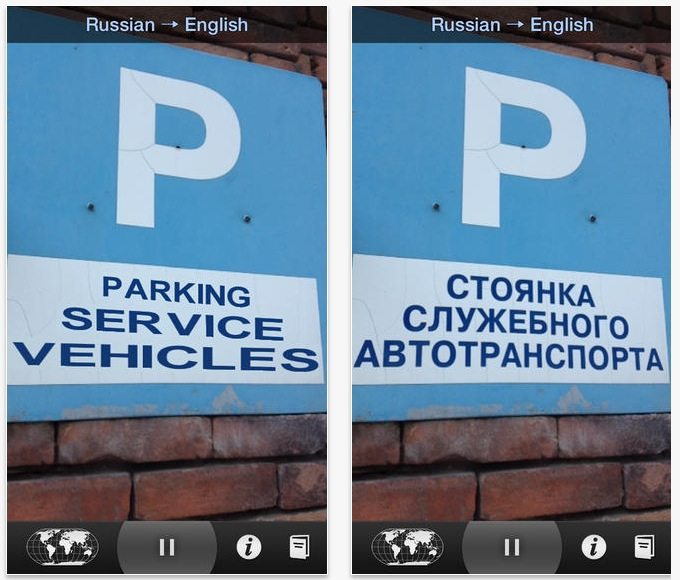
无论您是计划旅行、学习外语,还是只是好奇某些标志用另一种语言说什么或会说什么,抓住 Word Lens,您的口袋里就有一个即时视觉翻译器。如果您要去国外或去教室,请不要离开家!
